wxWidgets 中的菜单和工具栏
菜单栏是 GUI 应用中最可见的部分之一。 它是位于各个菜单中的一组命令。 在控制台应用中,您必须记住所有这些神秘命令,在这里,我们将大多数命令分组为逻辑部分。 有公认的标准可以进一步减少学习新应用的时间。 要在 wxWidgets 中实现菜单栏,我们需要三个类:wxMenuBar,wxMenu和wxMenuItem。
简单菜单示例
在 wxWidgets 中创建菜单栏非常简单。
menu.h
#include <wx/wx.h>
#include <wx/menu.h>
class SimpleMenu : public wxFrame
{
public:
SimpleMenu(const wxString& title);
void OnQuit(wxCommandEvent& event);
wxMenuBar *menubar;
wxMenu *file;
};
menu.cpp
#include "menu.h"
SimpleMenu::SimpleMenu(const wxString& title)
: wxFrame(NULL, wxID_ANY, title, wxDefaultPosition, wxSize(280, 180))
{
menubar = new wxMenuBar;
file = new wxMenu;
file->Append(wxID_EXIT, wxT("&Quit"));
menubar->Append(file, wxT("&File"));
SetMenuBar(menubar);
Connect(wxID_EXIT, wxEVT_COMMAND_MENU_SELECTED,
wxCommandEventHandler(SimpleMenu::OnQuit));
Centre();
}
void SimpleMenu::OnQuit(wxCommandEvent& WXUNUSED(event))
{
Close(true);
}
main.h
#include <wx/wx.h>
class MyApp : public wxApp
{
public:
virtual bool OnInit();
};
main.cpp
#include "main.h"
#include "menu.h"
IMPLEMENT_APP(MyApp)
bool MyApp::OnInit()
{
SimpleMenu *menu = new SimpleMenu(wxT("Simple Menu"));
menu->Show(true);
return true;
}
menubar = new wxMenuBar;
首先,我们创建一个菜单栏对象。
file = new wxMenu;
接下来,我们创建一个菜单对象。
file->Append(wxID_EXIT, wxT("&Quit"));
我们将菜单项添加到菜单对象中。 第一个参数是菜单项的 ID。 第二个参数是菜单项的名称。 在这里,我们没有明确创建一个wxMenuItem。 它是通过Append()方法在后台创建的。 稍后,我们将手动创建wxMenuItem。
menubar->Append(file, wxT("&File"));
SetMenuBar(menubar);
之后,我们将菜单添加到菜单栏中。 &字符创建一个加速键。 带下划线的&后面的字符。 这样,可以通过 Alt + F 快捷方式访问菜单。 最后,我们调用SetMenuBar()方法。 该方法属于wxFrame小部件。 它设置菜单栏。
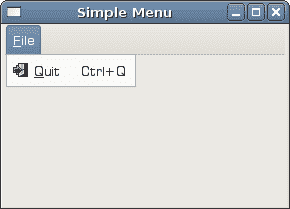
图:简单菜单 example
子菜单
每个菜单也可以有一个子菜单。 这样,我们可以将类似的命令分组。 例如,我们可以将隐藏或显示各种工具栏(例如个人栏,地址栏,状态栏或导航栏)的命令放置在称为工具栏的子菜单中。 在菜单中,我们可以使用分隔符来分隔命令。 这是一条简单的线。 通常的做法是使用单个分隔符将命令(例如新建,打开,保存)与命令(例如打印,打印预览)分开。 在我们的示例中,我们将看到如何创建子菜单和菜单分隔符。
menu.h
#include <wx/wx.h>
#include <wx/menu.h>
class SubMenu : public wxFrame
{
public:
SubMenu(const wxString& title);
void OnQuit(wxCommandEvent & event);
wxMenuBar *menubar;
wxMenu *file;
wxMenu *imp;
wxMenuItem *quit;
};
menu.cpp
#include "menu.h"
SubMenu::SubMenu(const wxString& title)
: wxFrame(NULL, wxID_ANY, title, wxDefaultPosition, wxSize(280, 180))
{
menubar = new wxMenuBar;
file = new wxMenu;
file->Append(wxID_ANY, wxT("&New"));
file->Append(wxID_ANY, wxT("&Open"));
file->Append(wxID_ANY, wxT("&Save"));
file->AppendSeparator();
imp = new wxMenu;
imp->Append(wxID_ANY, wxT("Import newsfeed list..."));
imp->Append(wxID_ANY, wxT("Import bookmarks..."));
imp->Append(wxID_ANY, wxT("Import mail..."));
file->AppendSubMenu(imp, wxT("I&mport"));
quit = new wxMenuItem(file, wxID_EXIT, wxT("&Quit\tCtrl+W"));
file->Append(quit);
menubar->Append(file, wxT("&File"));
SetMenuBar(menubar);
Connect(wxID_EXIT, wxEVT_COMMAND_MENU_SELECTED,
wxCommandEventHandler(SubMenu::OnQuit));
Centre();
}
void SubMenu::OnQuit(wxCommandEvent& WXUNUSED(event))
{
Close(true);
}
main.h
#include <wx/wx.h>
class MyApp : public wxApp
{
public:
virtual bool OnInit();
};
main.cpp
#include "main.h"
#include "menu.h"
IMPLEMENT_APP(MyApp)
bool MyApp::OnInit()
{
SubMenu *smenu = new SubMenu(wxT("Submenu"));
smenu->Show(true);
return true;
}
我们在文件菜单中创建了一个子菜单。 这是一个导入子菜单,可以在 Opera Web 浏览器中看到。
file->AppendSeparator();
创建菜单分隔线,并调用AppendSeparator()方法。
imp = new wxMenu;
imp->Append(wxID_ANY, wxT("Import newsfeed list..."));
imp->Append(wxID_ANY, wxT("Import bookmarks..."));
imp->Append(wxID_ANY, wxT("Import mail..."));
file->AppendSubMenu(imp, wxT("I&mport"));
子菜单的创建类似于普通菜单。 它附有AppendSubMenu()方法。
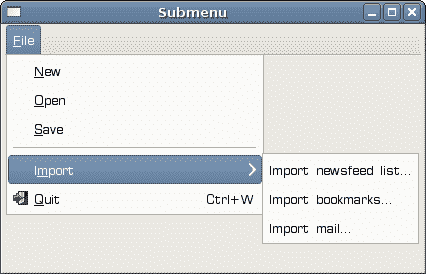
图:子菜单
工具栏
菜单将我们可以在应用中使用的所有命令分组。 使用工具栏可以快速访问最常用的命令。
virtual wxToolBar* wxFrame::CreateToolBar(long style = wxTB_DEFAULT_STYLE,
wxWindowID id = wxID_ANY, const wxString & name = wxToolBarNameStr)
要创建工具栏,我们调用框架窗口小部件的CreateToolBar()方法。
一个简单的工具栏
我们的第一个示例将创建一个简单的工具栏。
toolbar.h
#include <wx/wx.h>
class Toolbar : public wxFrame
{
public:
Toolbar(const wxString& title);
void OnQuit(wxCommandEvent& event);
};
toolbar.cpp
#include "toolbar.h"
Toolbar::Toolbar(const wxString& title)
: wxFrame(NULL, wxID_ANY, title,
wxDefaultPosition, wxSize(300, 250)) {
wxImage::AddHandler(new wxPNGHandler);
wxBitmap exit(wxT("exit.png"), wxBITMAP_TYPE_PNG);
wxToolBar *toolbar = CreateToolBar();
toolbar->AddTool(wxID_EXIT, wxT("Exit application"), exit);
toolbar->Realize();
Connect(wxID_EXIT, wxEVT_COMMAND_TOOL_CLICKED,
wxCommandEventHandler(Toolbar::OnQuit));
}
void Toolbar::OnQuit(wxCommandEvent& WXUNUSED(event)) {
Close(true);
}
main.h
#include <wx/wx.h>
class MyApp : public wxApp {
public:
virtual bool OnInit();
};
main.cpp
#include "main.h"
#include "toolbar.h"
IMPLEMENT_APP(MyApp)
bool MyApp::OnInit() {
Toolbar *toolbar = new Toolbar(wxT("Toolbar"));
toolbar->Show(true);
return true;
}
在我们的示例中,我们创建了一个工具栏和一个工具按钮。 单击工具栏按钮将终止应用。
wxToolBar *toolbar = CreateToolBar();
我们创建一个工具栏。
toolbar->AddTool(wxID_EXIT, wxT("Exit application"), exit);
我们将工具添加到工具栏。
toolbar->Realize();
添加工具后,我们将调用Realize()方法。
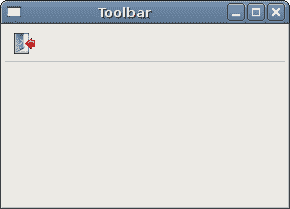
图:工具栏
工具栏
如果我们要拥有多个工具栏,则必须以其他方式创建它们,例如除了调用CreateToolbar()方法。
toolbars.h
#include <wx/wx.h>
class Toolbar : public wxFrame {
public:
Toolbar(const wxString& title);
void OnQuit(wxCommandEvent& event);
wxToolBar *toolbar1;
wxToolBar *toolbar2;
};
toolbars.cpp
#include "toolbars.h"
Toolbar::Toolbar(const wxString& title)
: wxFrame(NULL, wxID_ANY, title,
wxDefaultPosition, wxSize(300, 250)) {
wxImage::AddHandler(new wxPNGHandler);
wxBitmap exit(wxT("exit.png"), wxBITMAP_TYPE_PNG);
wxBitmap newb(wxT("new.png"), wxBITMAP_TYPE_PNG);
wxBitmap open(wxT("open.png"), wxBITMAP_TYPE_PNG);
wxBitmap save(wxT("save.png"), wxBITMAP_TYPE_PNG);
wxBoxSizer *vbox = new wxBoxSizer(wxVERTICAL);
toolbar1 = new wxToolBar(this, wxID_ANY);
toolbar1->AddTool(wxID_ANY, wxT("New"), newb);
toolbar1->AddTool(wxID_ANY, wxT("Open"), open);
toolbar1->AddTool(wxID_ANY, wxT(""), save);
toolbar1->Realize();
toolbar2 = new wxToolBar(this, wxID_ANY);
toolbar2->AddTool(wxID_EXIT, wxT("Exit application"), exit);
toolbar2->Realize();
vbox->Add(toolbar1, 0, wxEXPAND);
vbox->Add(toolbar2, 0, wxEXPAND);
SetSizer(vbox);
Connect(wxID_EXIT, wxEVT_COMMAND_TOOL_CLICKED,
wxCommandEventHandler(Toolbar::OnQuit));
}
void Toolbar::OnQuit(wxCommandEvent& WXUNUSED(event)) {
Close(true);
}
main.h
#include <wx/wx.h>
class MyApp : public wxApp {
public:
virtual bool OnInit();
};
main.cpp
#include "main.h"
#include "toolbars.h"
IMPLEMENT_APP(MyApp)
bool MyApp::OnInit() {
Toolbar *toolbar = new Toolbar(wxT("Toolbar"));
toolbar->Show(true);
return true;
}
在我们的示例中,我们创建了两个水平工具栏。 我们将它们放置在垂直包装机上。
toolbar1 = new wxToolBar(this, wxID_ANY);
...
toolbar2 = new wxToolBar(this, wxID_ANY);
在这里,我们创建两个工具栏。
vbox->Add(toolbar1, 0, wxEXPAND);
vbox->Add(toolbar2, 0, wxEXPAND);
在这里,我们将它们添加到垂直框大小调整器中。
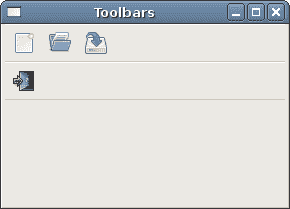
图:工具栏 s
在 wxWidgets 教程的这一部分中,我们介绍了菜单和工具栏。

